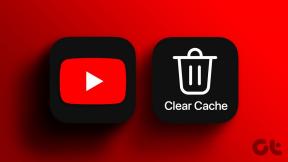Jak reagovat na zprávy Instagramu pomocí vlastních emotikonů
Různé / / November 28, 2021
Instagram je jednou z nejpoužívanějších platforem sociálních médií na světě. Instagram nabízí spoustu fascinujících funkcí, jako je zveřejňování videí, rolí, obrázků do zdroje. Kromě toho mohou uživatelé sdílet příběhy a snadno spolu komunikovat prostřednictvím DM (přímé zprávy). Instagram je ještě inovativnější, pokud jde o přímé zprávy. Uživatelé mohou reagovat na přímé zprávy pomocí vlastních Emojis a dokonce se jim zprávy líbí. Instagram také podporuje zmizí režim, zvýrazňování zpráv a používání vlastních Emojis k reakci na zprávu.
Někteří uživatelé však nemusí vědět, jak používat vlastní Emojis k reakci na zprávy. Proto, abychom vám pomohli, máme průvodce, jak reagovat na zprávy Instagramu pomocí vlastních emotikonů.

Obsah
- Jak reagovat na zprávy Instagramu pomocí vlastních emotikonů
- Metoda 1: Reakce na zprávy pomocí výchozích emotikonů
- Metoda 2: Reakce na DM pomocí vlastních emodži
- Metoda 3: Změňte dvojité klepnutí jako reakci
- Metoda 4: Zrušte reakci nebo změňte reakci Emoji
Jak reagovat na zprávy Instagramu pomocí vlastních emotikonů
Uvádíme seznam metod, kterými můžete reagovat na zprávy na Instagramu pomocí vlastních emotikonů:
Metoda 1: Reakce na zprávy pomocí výchozích emotikonů
Možná budete chtít reagovat na určité přímé zprávy pomocí emotikonů, místo abyste je označili jako lajky pomocí jednoduché ikony srdce. Chcete-li zprávu olajkovat, musíte na něj dvakrát klepnout a pod zprávou vyskočí ikona srdce. Pokud však chcete reagovat na zprávy pomocí Emojis, můžete postupovat takto:
1. Otevři Instagram aplikaci na vašem zařízení a přejděte do svého DM sekce klepnutím na Ikona Messenger z pravého horního rohu obrazovky.
2. Přejděte do konverzace, kde chcete na zprávu reagovat. Stiskněte a podržte zprávu, na kterou chcete reagovata zobrazí se výchozí emotikony.

3. Konečně, klepněte na vámi vybrané Emoji reagovat na zprávu. Vámi vybrané Emoji se zobrazí pod zprávou. Pokud však reagujete na zprávu ve skupinovém chatu, váš profilový obrázek spolu s Emoji se zobrazí pod zprávou.
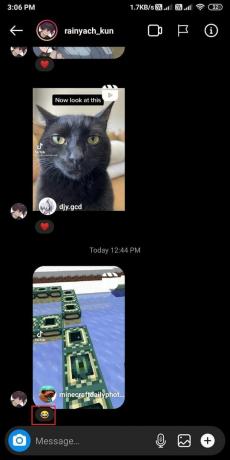
Metoda 2: Reakce na DM pomocí vlastních emodži
Pokud nevíte jak reagovat na zprávy Instagramu pomocí vlastních Emojis, pak můžete postupovat podle této metody. Výchozí emotikony můžete snadno změnit pomocí svých oblíbených emotikonů ze seznamu.
1. Spusťte Instagram aplikaci na vašem zařízení a otevřete DM sekce klepnutím na Ikona Messenger v pravém horním rohu obrazovky.
2. Otevři Chatovací sekce. Nyní stiskněte a podržte zprávu, na kterou chcete reagovata zobrazí se výchozí emotikony.
3. Klepněte na ikona plus z vyskakovacího okna a poté znovu klepněte na Přizpůsobit.

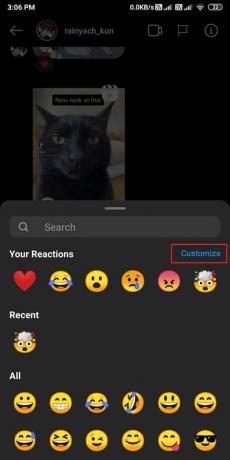
4. Vybrat Emoji z výchozího vyskakovacího seznamu, který chcete nahradit.
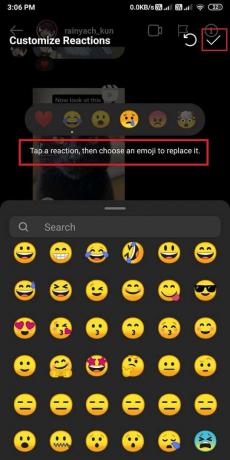
5. Konečně, vyberte libovolné Emoji z dostupných možností na obrazovce jej nahradíte výchozí reakcí Emoji.
A je to; Nyní, výchozí Emojis můžete snadno nahradit svými oblíbenými.
Přečtěte si také:Jak opravit chybu Instagram nenechá mě odeslat
Metoda 3: Změňte dvojité klepnutí jako reakci
Možná budete chtít změnit reakci podobnou dvojitému klepnutí pomocí vlastního Emoji. Ve výchozím nastavení, když dvakrát klepnete na přímou zprávu na Instagramu, zobrazí se pod zprávou ikona srdce. Pokud však chcete tuto reakci dvojitého klepnutí nahradit, můžete postupovat takto:
1. Otevři Instagram aplikaci na vašem zařízení a přejděte ke svému DM sekce.
2. Klepněte na a Povídat si a stiskněte a podržte zprávu pro změnu výchozího emodži poklepáním.
3. Klepněte na ikona plus (+). pak znovu klepněte na Přizpůsobit.
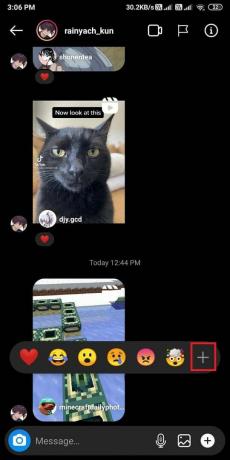

4. Na obrazovce uvidíte ikonu srdce jako výchozí reakci poklepání. Chcete-li jej změnit, klepněte na ikona srdce a vyberte si své oblíbené Emoji z obrazovky.
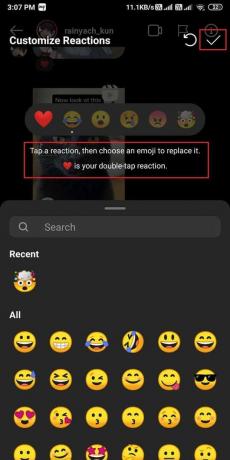
5. Konečně, když ty poklepejte na zprávu, vaše oblíbená reakce Emoji se zobrazí pod zprávou namísto výchozí reakce.
Metoda 4: Zrušte reakci nebo změňte reakci Emoji
Někdy možná budete chtít zrušit reakci na konkrétní zprávu na Instagramu nebo budete chtít změnit reakci Emoji.
1. Otevři Instagram aplikaci a přejděte do DM sekce. Klepněte na a Povídat si a najděte zpráva s předchozí reakcí Emoji.
2. Nyní klepněte na Emoji a vyberte ‚klepnutím odeberete.‘ Tím se vaše reakce Emoji z obrázku odstraní.
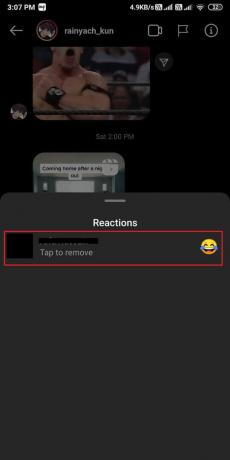
Pokud však chcete změnit reakci emodži, můžete znovu podržet stejnou zprávu a klepnout na jiný Emoji z vašeho vyskakovacího seznamu.
Často kladené otázky (FAQ)
Q1) Jak změníte rychlou reakci na Instagramu?
Vaše rychlá reakce na Instagramu je ve výchozím nastavení nastavena jako reakce srdce nebo podobná reakce. Když dvakrát klepnete na zprávu na Instagramu, pod zprávou vyskočí srdíčko Emoji. Tuto rychlou reakci však možná budete chtít změnit. Poté musíte jednoduše stisknout a podržet zprávu a klepnout na ikonu plus (+) ve vyskakovacím okně. Nyní, můžete vybrat emotikon a nahradit jej výchozím emodži poklepáním.
Q2) Jak změníte reakci Emoji v Instagram DM?
Reakce Emoji můžete snadno změnit tím, že přejdete do možnosti přizpůsobení. Otevřete chat a podržte zprávu, abyste získali vyskakovací okno Emoji. Nyní můžete klepnout na ikonu plus a přizpůsobit a přidat své oblíbené Emojis do vyskakovací sekce. Klepněte na Emoji, který chcete nahradit, a vyberte Emoji zespodu.
Doporučeno:
- Jak zvýšit své skóre Snapchat
- 4 způsoby, jak uložit obrázky GIF na telefonu Android
- Jak opravit problém, že telefon Android nezvoní
- Jak opustit skupinový chat ve Facebook Messengeru
Doufáme, že vám tento návod pomohl a že jste to dokázali reagovat na zprávy Instagramu pomocí vlastních emotikonů. Pokud máte stále nějaké dotazy týkající se tohoto článku, neváhejte se jich zeptat v sekci komentářů.